Come aumentare il limite massimo di caricamento dei file in WordPress
Pubblicato: 2015-07-10Con WordPress, chiunque può creare un sito Web ricco di contenuti ricchi tra cui immagini, video o file musicali. Con così tante funzionalità supportate, sono sempre gli utenti che devono modificare le loro configurazioni in modo che funzionino al meglio per te.
Di recente, ho riscontrato un problema che molti di noi trovano irritante, il limite massimo di caricamento dei file in WordPress. Abbiamo tutti requisiti diversi e questo porta a esigenze diverse in un caricamento di file.
WordPress, per impostazione predefinita, ha rigide restrizioni sul limite di caricamento dei file. Per aggiungere media, sappiamo dove andare, probabilmente non prendiamo in considerazione il limite, fino a quando uno dei nostri caricamenti di file non riesce con un messaggio di errore
La dimensione del caricamento del file supera la direttiva upload_max_filesize in php.ini
Il messaggio di errore sopra riportato può variare in base alla versione di WordPress che lo utilizza. E, per i normali utenti di WordPress, il messaggio di cui sopra può essere terrificante e decisamente confuso.
Non preoccuparti, perché oggi discuteremo di Come aumentare il limite massimo di caricamento dei file in WordPress.
I metodi di cui parleremo richiedono un livello intermedio di comprensione della piattaforma WordPress, ed è per questo che invitiamo il lettore ad essere sicuro di quello che sta facendo. Se non sei sicuro del tuo livello di abilità, è sempre meglio chiedere aiuto a qualcuno con esperienza.
Se hai deciso di seguire tu stesso l'articolo, ti esorto a eseguire il backup del tuo sito Web incluso il database prima di procedere. Un piccolo errore può cancellare il tuo sito Web e non vogliamo che te ne pentirai in seguito. La metodologia di backup dovrebbe essere seguita in quasi tutti i casi durante la modifica del core o le impostazioni del server.
Come aumentare il limite massimo di caricamento dei file in WordPress
Allora, chi detiene la chiave? Esistono molti modi per modificare il limite massimo di caricamento dei file. Se uno non funziona, puoi provare l'altro e così via. I file sono correlati al lato server che funziona come server archivia quei file multimediali.
Molte società di web hosting hanno limiti di caricamento diversi e, se tutto fallisce, potrebbe essere necessario contattare l'assistenza clienti in modo che possano risolverlo per te.
Come conoscere il limite massimo di caricamento dei file e altre informazioni associate
Ma prima di procedere, dobbiamo ottenere informazioni sull'installazione corrente di WordPress e sulle impostazioni del server. Per fare ciò, dobbiamo impostare il file di informazioni PHP.
Il file PHP può essere aggiunto alla tua installazione di WordPress. Il file deve contenere solo una riga di codice, che è la seguente.
<?php phpinfo(); ?>
Dopo aver inserito la riga di codice sopra, puoi salvare il file come preferisci. Per motivi di familiarità e accessibilità, ho deciso di chiamarlo "serverinfo.php".
Carica il file sul tuo hosting utilizzando l'FTP o il cPanel. Ognuno di loro lavorerà. Il passaggio successivo è aprire il file seguendo l'URL seguente.
http://www.indirizzodeltuositoweb.com/serverinfo.php
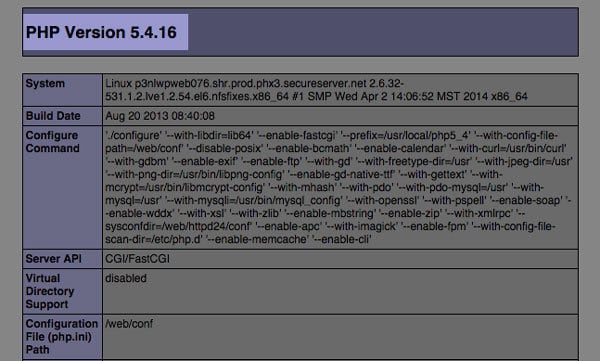

Con i dettagli del server mostrati, puoi ignorare la maggior parte delle informazioni mostrate qui. L'informazione più importante che devi prendere in considerazione è quale versione di PHP sta utilizzando il tuo server. Può essere PHP 4 o PHP 5. Nell'immagine sopra, viene utilizzato PHP 5.4.16 .
Prima di andare avanti, dobbiamo comprendere tre termini di base relativi a php.ini . Sono i seguenti.
- memory_limit: WordPress utilizza il parametro memory_limit in php.ini per allocare la memoria a cui è possibile accedere dall'installazione. Devi assicurarti che il valore sia impostato su un valore superiore al limite di caricamento del file che utilizzerai.
- post_max_size: le richieste di post vengono eseguite quando c'è una comunicazione tra il server e il client. Per assicurarti che il trasferimento del file multimediale avvenga senza intoppi, devi impostare il valore sul nuovo limite di caricamento.
- upload_max_filesize: l'ultimo parametro di cui dobbiamo occuparci è upload_max_filesize. Si occupa della dimensione massima di caricamento del file. Dobbiamo anche impostarlo sul nuovo limite di caricamento.
Metodo 1: modifica del file php.ini
1. Trova il file php.ini nella directory principale di WordPress.
2. Se non è presente alcun file PHP.ini, è possibile crearlo e caricarlo nella directory principale.
3. Utilizzare il codice seguente nel file php.ini.
upload_max_dimensione file = 96 M
post_max_dimensione = 96M
tempo_esecuzione_max = 300
Qui, M indicava MB, quindi 96 M indicava 96 MB. Modifica il valore in base alle tue esigenze.
Nota: la dimensione consentita di file_upload varia da 0 a 128 M, quindi scegli di conseguenza.
Metodo 2: modifica dei file del tema
I file dei temi sono facilmente accessibili ed è per questo che esiste un modo semplice per far funzionare upload_limit per te.
È necessario aggiornare il file della funzione del tema. All'interno del file delle funzioni, copia e incolla il codice sottostante per impostare il nuovo limite di caricamento.
@ini_set('upload_max_size', '96M');
@ini_set( 'post_max_size', '96M');
@ini_set( 'max_execution_time', '300' );
Le funzioni @ini_set apportano nuove modifiche al file php.ini. Bello, vero? Certo che lo è.
Metodo 3: utilizzare la potenza di .htaccess
Il file .htaccess ha molto potere di personalizzazione per il server. Puoi anche usarlo per modificare il limite di caricamento.
Apri e incolla il codice seguente per farlo funzionare. Il file .htaccess si trova nella directory principale della tua installazione di WordPress.
php_value upload_max_filesize 96M
php_value post_max_size 96M
php_value max_execution_time 300
php_value max_input_time 300
Metodo 4: Chiedere alla tua società di web hosting di farlo per te
Anche se i metodi di cui sopra sono facili da seguire e da fare, molte società di web hosting non consentono alcun cambiamento nel limite di caricamento dei file.
Quindi, devi contattare il supporto di hosting e chiedere loro di farlo per te. Nella maggior parte dei casi, non ci saranno problemi, fino a quando ea meno che non ci sia una politica aziendale rigorosa sul limite di caricamento dei file.
Incartare
Ho trovato estremamente soddisfacente aiutarti ad aumentare il limite di caricamento dei file. Non tutti di noi hanno requisiti simili e molti siti Web utilizzano media complicati come video, audio, che possono avere dimensioni di diversi megabyte.
Il tutorial non è a livello principiante, ma sono sicuro che possono seguire e apportare le modifiche da soli. Se sei ancora confuso su qualcosa, puoi commentare di seguito e farmi qualsiasi domanda sull'argomento.
Inoltre, condividi l'articolo il più possibile!
Saluti!
